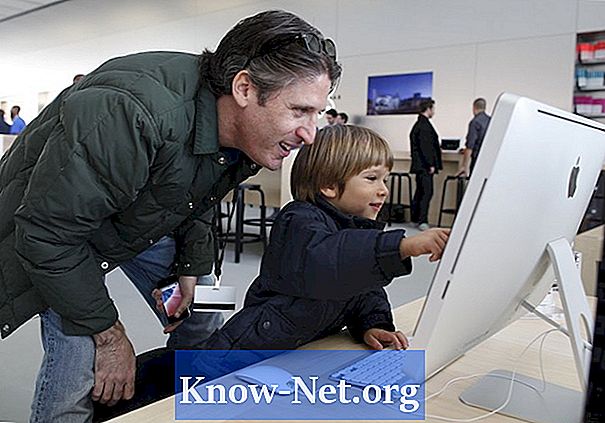
Contenu
Vous travaillez avec des fichiers et des dossiers sur un Mac à l'aide du Finder. Lorsque vous souhaitez afficher le contenu d'un dossier, vous pouvez créer une nouvelle fenêtre du Finder, puis utiliser cette fenêtre pour parcourir les fichiers et les dossiers de votre disque dur. Vous souhaiterez peut-être ouvrir deux fenêtres du Finder simultanément sur votre Mac afin de déplacer un élément d'une fenêtre à une autre ou parce que vous effectuez plusieurs tâches dans des dossiers différents.
Les instructions

-
Cliquez sur l'icône du sourire bleu dans le coin supérieur droit de l'écran Mac pour utiliser le Finder.
-
Cliquez sur "Fichier" dans le menu supérieur de l'écran, puis cliquez sur la fenêtre "Nouveau Finder". Une fenêtre apparaîtra sur le bureau. Par défaut, la fenêtre affiche le contenu du dossier Accueil de l'utilisateur actuel.
-
Cliquez sur "Finder" puis sur "Préférences". Cliquez sur l'onglet "Général". Cliquez sur "Nouvelle fenêtre du Finder ouverte" et sélectionnez un dossier par défaut différent à ouvrir dans chaque nouvelle fenêtre du Finder.
-
Cliquez sur "Fichier" une fois de plus, puis dans "Nouvelle fenêtre du Finder" pour ouvrir une seconde fenêtre. Alternativement, vous pouvez double-cliquer sur l'icône de votre disque dur, et une fenêtre ouvrira le contenu de celui-ci.
-
Cliquez sur les icônes au-dessus de "Aperçu" dans la fenêtre du Finder pour modifier le mode d'affichage du contenu. Vous pouvez afficher le contenu sous forme d'icônes, de listes, de colonnes ou en naviguant graphiquement avec "Cover Flow", un mode dans lequel vous faites glisser un bouton pour afficher les images de fichiers et de dossiers.
-
Cliquez sur un dossier dans la barre latérale, le panneau situé à gauche de chaque fenêtre du Finder, pour parcourir son contenu. Les éléments de barre standard incluent les dossiers "Applications", "Bureau" et "Téléchargements", ainsi que les disques durs, CD, DVD et lecteurs flash connectés.


